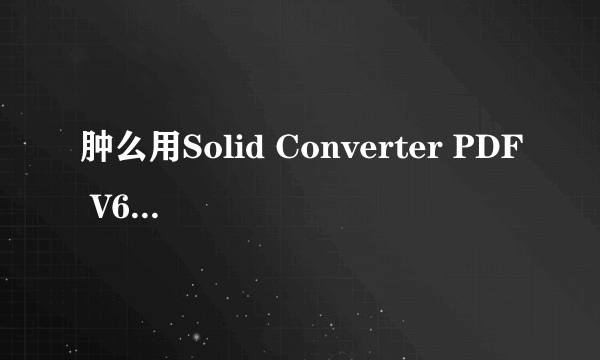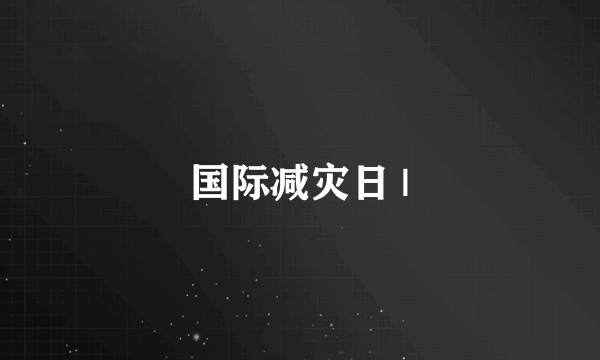一、矮人DOS工具箱的简介与安装
矮人DOS工具箱是为windows2000以上系统加上纯DOS启动支持的工具!方便没有光驱软驱的,不懂得设置Bios的启动方式的朋友,进入dos执行各种操作的一款实用工具。它具有全中文友好操作界面。利用ghost软件为用户提供傻瓜式的一键备份与还原操作系统的功能,它还支持在DOS下识别ntfs格式的分区,为你拯救ntfs分区下的文件增加途径。
矮人DOS工具箱的安装非常简单,总体来说只需要一直下一步就可以安装完毕。但是为了以后更好的使用它,安装时有几点需要注意的地方。
一个是安装创建目录模式。对安全性要求较高的网友可以选择对目录进行防删除处理的相关选项,可以在一定程度上避免ghost的系统备份文件给自己或他人不小心删除或给病毒恶意删除。当然,你可以通过矮人DOS工具箱在开始菜单的相关选项来查看删除这些目录。而对于不喜欢分区上有不可删除目录的网友,可以选择无防删除处理的相关选项。
图1 安装目录模式 还有就是安装时选择高级安装,就可以为设置启动菜单的显示时间和进入矮人DOS工具箱的密码,以免有人滥用矮人DOS工具箱。因为矮人DOS工具箱里边不仅有备份恢复系统的选项,还能进入dos进行添加删除文件等一系列改动,甚至还有清除windows密码的选项,所以还是加密码的好。
图2 时间与密码设置 设置的密码务必记得,因为以后要进入矮人DOS工具箱或者设置、卸载矮人DOS工具箱都需要用到它。需要注意的是某一版本的矮人DOS工具箱存在一个bug,即使你在安装时选择了设置密码,但是它进入矮人DOS工具箱时输入的密码还必须是矮人默认的密码ardos555。所以当你输入你自己的密码提示不正确时,试试默认的密码,没准还就是这个版本呢。
二、矮人DOS工具箱的使用
安装完矮人DOS工具箱后,重新启动电脑,在启动菜单中就会出现矮人DOS工具箱的相关启动选项。我们选择它就可以进入矮人DOS工具箱进行相应的操作。以下操作都是以回车键来确认。
图3 启动菜单 进入矮人DOS工具箱后,如果你在安装时设置了密码,这时矮人DOS工具箱就会提醒你输入密码才能启动矮人DOS工具箱。
接下来进入矮人DOS工具箱,有两个相应的选项
◆ normal boot! (himem.sys):带大内存管理的默认启动模式。
◆ himem+USB support :带usb支持的启动模式。
一般我们选择第一个启动模式就可以了。
接下来就进入了矮人DOS工具箱的主界面,接下来我们就来来看看,如何用矮人DOS工具箱来安装、备份、和恢复操作系统。
图4 矮人DOS工具箱的主界面 2.1 用矮人DOS工具箱在无光驱软驱环境下安装系统
前提你的硬盘第一分区(c盘)应为fat32格式。如果是ntfs格式的由于矮人DOS下盘符问题将导致安装系统出错,所以请勿尝试。如何查看是何种文件系统格式:我的电脑→鼠标右键单击需查看的分区盘符→在弹出的菜单里选择属性→属性窗口中找到文件系统就可以查看了。 我们选择第一项进入矮人DOS工具箱dos工具盘,然后选择:
操作规则是:按空格键键后该选项前边的括号内号内出现x号,则表示选中了该项,↑↓方向键键则是选择相应的项目。
◆ 加载SMARTDRV高速缓存,在DOS下安装安装XP/2003时必须加载,否则就算你能进入安装XP/2003的程序,安装的速度也会让你无法忍受。
◆ 加载ntfs系统分区读写支持。如果你的xp安装文件位于ntfs分区,则需要加载这个。加载此项目将影响安装速度,尽量不要加载。
所以尽量在c盘与d盘都是fat32格式的情况下,才使用矮人DOS工具箱来安装系统,把xp的安装文件拷贝到d盘的英文目录下等待使用。
如果你是需要安装 XP/2003推荐只需要加载这两项就可以了,其它的无需加载,以免安装系统时造成某些冲突。
图5 dos工具盘 选定了需要加载的项目以后,然后按↓方向键选择确定按钮再按回车键就可以启动dos并加载相应选项支持。
接下来说说矮人DOS工具箱的dos下盘符分配问题(只做解释与安装系统无关)如果你选择了加载ntfs格式支持的话。例子:笔者硬盘上有三个分区,第一分区为fat32格式在xp中分配盘符为c,第二分区是fat32格式在xp中分配盘符为d,第三分区为ntfs格式在xp中分配盘符为e。矮人DOS工具箱在dos下分配盘符的规则,首先分配你硬盘的fat32格式分区,然后是dos工具临时存放分配盘符,接下来是光驱盘符(如果你有光驱的话),最后才是替ntfs格式的分区分配盘符。所以千万别搞错盘符,误格式化分区就不好了。在格式化分区前先用dir命令查看一下是否是你要格式化的分区。
依照这样分配规则笔者硬盘的两个分区C、D、E现在分配到的盘符为:c、d、g。e为dos工具临时存放分配盘符,f为光驱。
图6 加载了ntfs格式支持时ntfs分区分配到的盘符提示 接下来继续安装系统过程。本例为在c盘和d盘都是fat32文件系统格式下进行的。在此之前笔者已经事先把2003安装文件拷贝到了原系统的d:\\sysfile\\2003目录下,接下来照着笔者的图示的操作就可以启动2003安装程序了。
图7 命令示例 友情提醒:当然在做这些动作之前,我们还必须先格式化c盘(如果你想全新安装系统的话)。命令格式为format c:/q 。格式化操作将删除你c盘的所有资料,所以先得自行c盘备份重要到其它分区。输入命令后按回车,就会询问你格式化操作将丢失该分区所有资料文件,是否继续。格式化完毕要你输入该分区卷标,可以输入也可以不输入,完毕后按回车就回到dos界面。
友情提醒:还有一个就是经常有看到网友犯的错误--误格式化其它分区。造成这种误格式化的原因是该网友原c盘的格式为ntfs格式,在dos下默认是无法显示的,所以就会以第一个fat32格式的分区被分配到了c盘,假如该网友的d盘为fat32格式,这个时候d盘也就成了dos下的c盘了。所以你在这种情况下格式化c盘,其实格式化的是windows下的d盘。要避免这种情况发生的最好的方法是在格式化分区之前先用dir这个命令来查看该分区的目录以确认是否是我们需要格式化的分区。比如我们要查看c盘的目录,命令格式为 “dir c:”然后按回车键就可以了。
接着刚刚的我们继续来进行2003的安装。格式化c盘后,我们进入d盘(你的2003安装文件所在盘符) 命令为“D:”。接着进入d:\\sysfile\\2003这个目录(你的xp安装文件所在目录),再进入i386这个目录“cd i386”接着输入2003安装命令“winnt”。以上命令以回车键确认。就可以开始安装2003了。需要注意的是,并须选择加载加载SMARTDRV高速缓存,还有在等在拷贝文件的过程中可能会有较长一段时间,你只需要耐心等待大约7、8分时间,安装程序就会继续进行了。别以为死机了就重启电脑,这个时候重启电脑后果是无法进入操作系统和矮人dos工具箱,也无法继续安装2003。因为你刚才已经把c盘给格式化了。
2.2 用矮人DOS工具箱如何备份系统
我们在主界面里选择一键备份系统支持ntfs→进入后选择将备份放到哪个硬盘(如果你有两个硬盘的话)。→接下来选择将备份放置到该硬盘的哪个分区。
图8选择备份放置的分区 然后矮人DOS工具箱就开始自动调用ghost来帮你进行系统备份了。备份完毕重启电脑就可以了。
2.3 用矮人DOS工具箱如何恢复系统
恢复系统前需确定你的硬盘的C盘所有重要资料都已经备份到其它分区。切记切记。因为恢复操作相当于格式化后再恢复的过程,所以你放在c盘的资料将全部丢失。
我们在主界面里选择全自动还原系统备份,→进入后选择之前备份的文件的储存媒介(光盘还是硬盘),→然后矮人DOS工具箱就会自动查找到ghost备份文件→接下来确认是否恢复备份就可以了→矮人DOS工具箱会自动调用ghost来进行恢复工作→恢复完毕重启电脑就可以了。
图9 确认是否恢复 三、 矮人DOS工具箱的其它功能简介
利用矮人DOS工具箱还可以进行windows用户密码的清除(别用来做坏事哦)。还可以启动gdisk manager来进行硬盘分区操作。利用它的dos功能,当windows出错提示丢失某一文件时,我们可以方便的在dos下把该文件拷贝回windows。它还能做什么,等着你去发掘。希望对你有所帮助。
U盘量产工具量产成USB-CDROM最稳定,USB-ZIP啥的可能会识别不了,如果要用的话可以用USBOOT和ULTEAISO配合使用
矮人dos工具箱的作用: 矮人DOS工具箱是为Windows 2000以上系统加上纯DOS启动支持的工具!
主要特点有:
为Windows 2000以上系统加上纯DOS支持的启动菜单,方便没有光软驱的朋友
可根据需要在 矮人DOS工具盘和 ghos 8.2 向导盘上,加上启动密码!
防止其它人滥用!此版工具盘,改用向导模式启动,根据需要进行启动,
全中文过程,为普通用户着想
说明:
以标准安装模式后,启动菜单改为6秒,加入一项: 我的DOS工具箱
再次进入后,会有中文菜单选择,主要是前两项,
1、矮人工作室DOS工具盘4
2、GHOST 8.2 向导工具盘
说明:
1、DOS工具盘、加载常用DOS工具、支持NTFS分区、以向导模式启动
支持中文!启动后有说明!
2、GHOST工具盘,修改为直接备份方式,可选择备份到第一硬盘的
第二到五个分区中,支持NTFS 分区和fat格式的隐藏分区,
自动备份文件名为 备份盘根目录的 bak.gho 文件!
其它也不说了,用过的也都知道了,
下面是DOS启动说明:
矮人工作室DOS工具盘 4.0 说明
主要改进为向导模式,有可以问题多多,!但主要是为方便大家而改进!
启动说明:
启动时会出现以下四个菜单!简单说明一下
1、正常启动,只加载himem.sys
2、正常启动,加载himem.sys 和 emm386.exe
3、正常启动,加载第二项的同时,加载USB硬盘驱动!
4、说明文件,(就是这个了...)
选择1-3继续启动时,会询问是否加载鼠标支持(有的不支持),根据情况选择!
注意: 按ESC键,进入DOS命令行,但这时没有加载常用工具,只有分区和格式化工具!
修正:
1、usb驱动问题;
2、进入中文菜单,输入法问题;
3、加载iso镜像问题,等……
ghost 重新修改了一下,去掉了盘对盘克隆、去掉了备份到哪个分区的菜单,可以输入第几分区……
矮人dos工具箱下载介绍:1、安装过程,修改为非常简单,一共出现两个界面,这样做有可能会修正,安装到注册字体那里,不进行的情况……这个有待大家测试 2、去掉了,安装过程加密码的*作,在windows里,只是个花的摆设。没有多大用处! 3、去掉了,启动的二级菜单,作用也不大,在windos菜单选择后,直接进入 4、把矮人DOS与GHOST工具箱,合二为一,成为一个总的集合。可以随时找到你要的工具 5、windows菜单,改为 “Dos工具箱”,这样有可能修复,有的软件优化或修改后,成了“我的DOS工”的情况……嘻嘻……这个也有待测试 6、DOS工具中,去掉了,加载.iso的功能……这个真的用处不太,我就没有用过。呵呵 7、增加重设 windows 密码的工具 8、ghost的修改比较大,安装后,会在第个分区上,建一个 矮人GH 目录,这个目录在windos里不能正常访问与删除,主要是增加安全性,以前只有ghost 目录,有人不知道就删除了,备份也就没有了..呵呵..同时保留 ghost 目录功能 9、一键备份,直接备份到,矮人GH 目录中.. 10、自动恢复,可以自动查找,每个盘的,矮人GH 目录 与 GHOST 目录中的备份 11、其它小的修改,大家一用就知道了.... 主要增加了,几个windows里的工具..在程序菜单中,有卸载程序... 工具有: 1、矮人gho备份工具,作用是,把你备份在 矮人GH 目录中的备份,复制到其它地方. 2、矮人GH目录修复工具,作用是,有和系统,是ghost的其它万能版的,或是硬盘格式化了,所以是没有 矮人GH 目录的,运行它,修复一下,就可以了....呵呵 3、启动类型修改工具,这个一般人用不到,主要是,有的朋友是品牌电脑,所用的C盘,不是硬盘第一分区,就会出现不能启动 矮人DOS 的现象,用它来修改 试试..不保证一定能行, 4、矮人GH目录访问工具,这个工具,作用是,打开 矮人GH 的目录,并且,提供,密码保护,没密码的人是不让进的吆,嘻嘻...但这个工具,是放在豪华版中的....
标签:矮人,DOS,肿么用